core یک پلتفرم برای سیستم عامل های ویندوزی استفاده می شود. این پلتفرم کاملا Open source می باشد. با استفاده از این پلتفرم می توانید که برنامه های تحت وب، نرم افزارهای IOT و برنامه نویسی Back end موبایل استفاده می شود. به صورت کلی این پلتفرم به افزایش بازدهی کارهای برنامه نویسی و اپلیکیشن شما بسیار کمک می کند.
چگونه .net core را بر روی سرور نصب کنیم؟
ابتدا باید CMD را از داخل استارت ویندوز باز می کنیم.
از آنجایی که بیشتر دستوراتی که ما در داخل CMD استفاده می کنیم PowerShell می باشد، در نتیجه ابتدا PowerShell را وارد می کنیم.
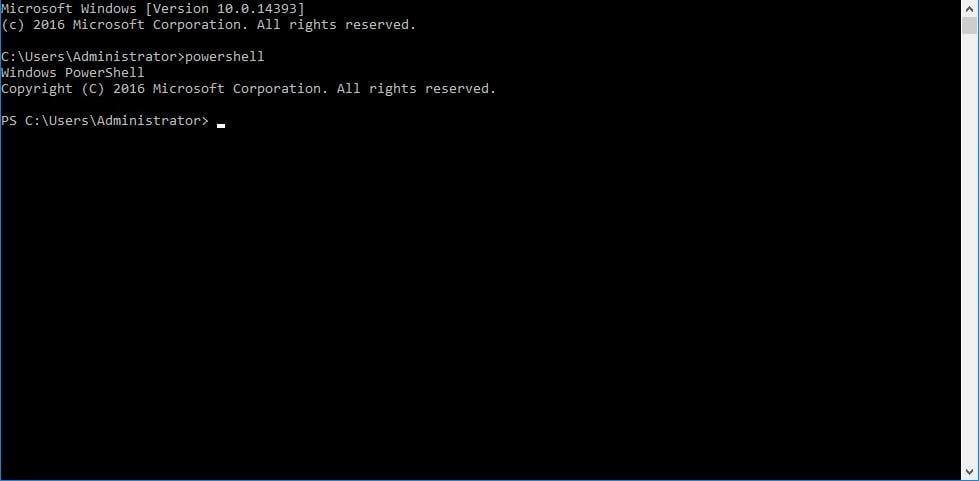
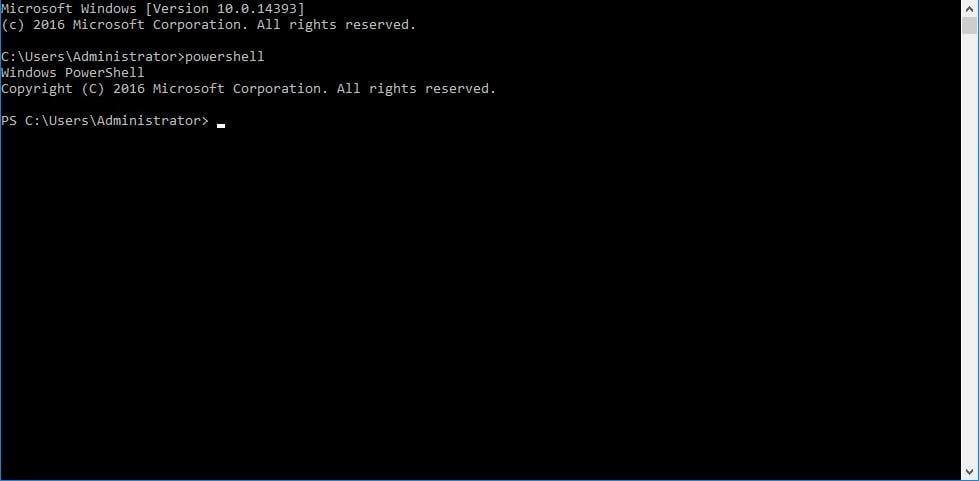
نکته: در نظر داشته باشید که IIS می بایست حتما بر روی سرور شما نصب باشد. در صورتی که نصب آن انجام نشده است می توانید از لینک زیر استفاده نمایید:
پس از نصب IIS می بایست تنظیمات .net core را بر روی آن انجام دهیم. به صورت پیشفرض IIS نمی تواند .net core را پشتیبانی کند. برای این که بتواند در سرور کارامد باشد می بایست کانفیگ IIS انجام شود.
وارد لینک زیر شوید و .net core را دانلود نمایید.
دانلود .net core
نسخه مورد نظر خود را داخل سیستم دانلود می کنیم.
علاوه بر نصب .net core می بایست در همان لینک .net network را نیز دانلود نمایید و نصب آن را انجام دهید.
سپس می بایست سیستم را ریستارت کنید.
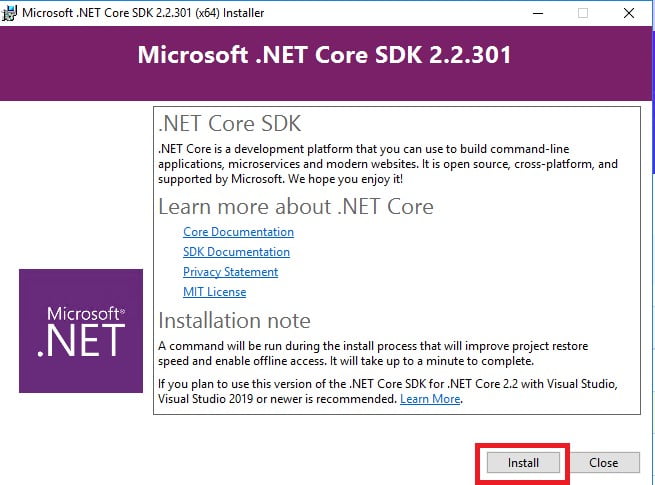
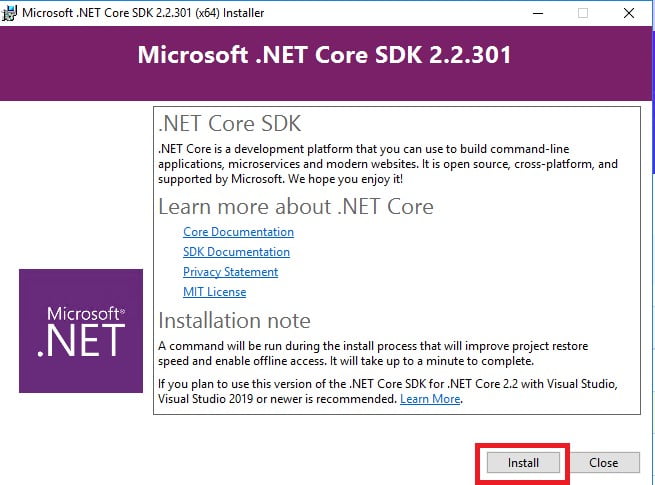
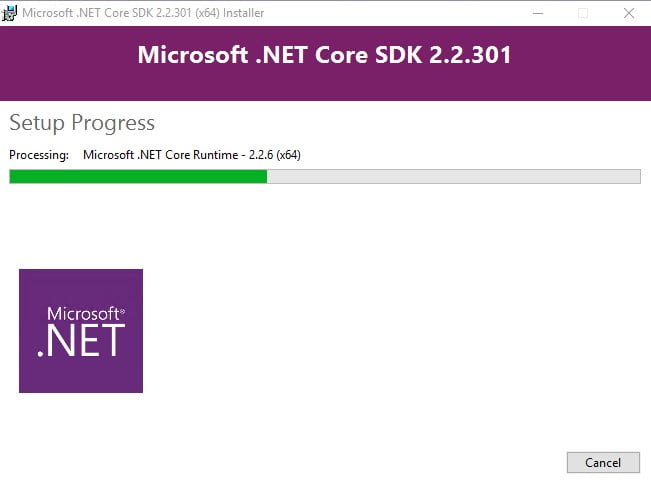
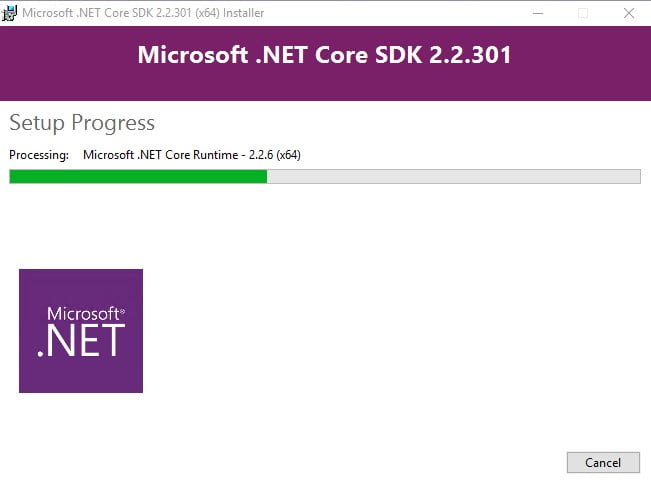
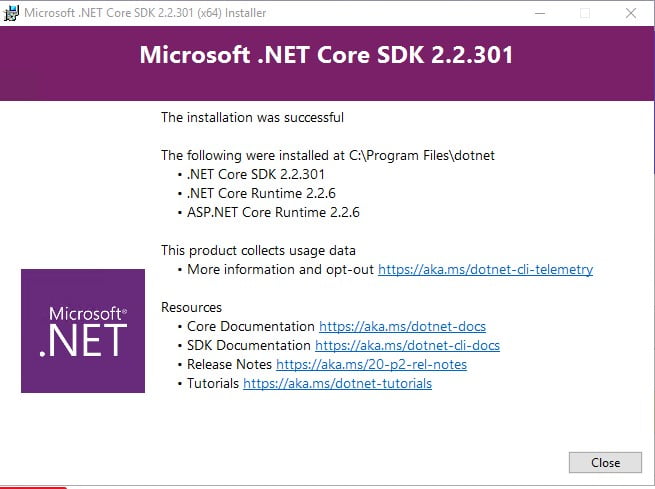
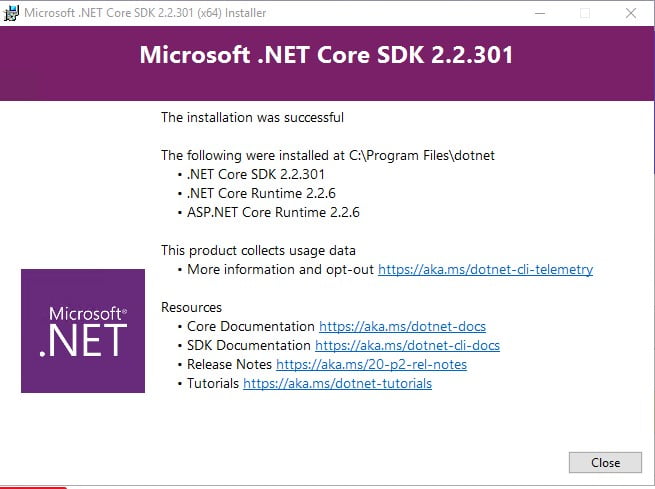
پس از نصب می بایست نسخه .net framework را نیز نصب نمایید.
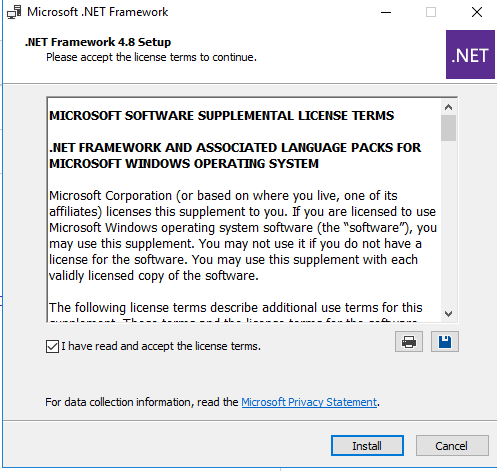
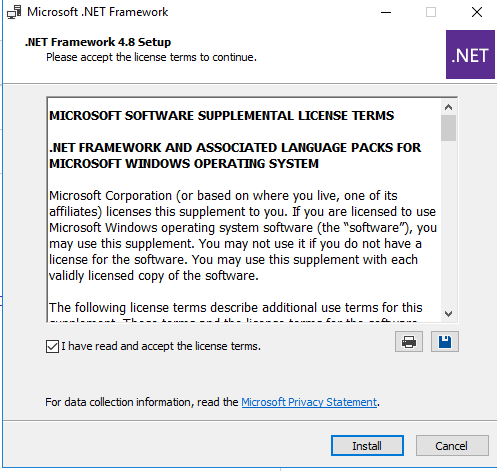
در صورتی که بر روی سرور ویندوزی شما بدون کنترل پنل می باشد می بایست مراحل بالا را برای نصب .net core انجام دهید. در غیر این صورت، در صورتی که کنترل پنل پلسک داشته باشید می توانید با استفاده از مراحل زیر نصب آن را داخل پلسک انجام دهید:
Plesk > Tools & Settings (Server) > Updates & Upgrades > Plesk hosting features > .NET Core Runtime
امیدواریم این مقاله نیز برای شما عزیزان مفید واقع شده باشد. ما را در بخش مقالات دنبال کنید.


